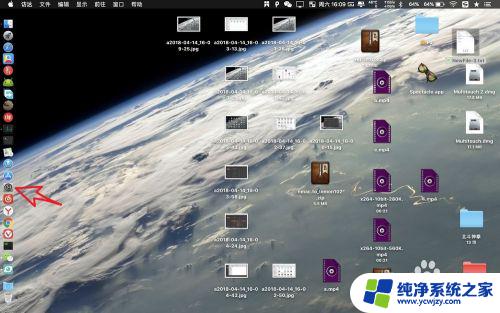笔记本快速启动开启还是关闭 电脑开机启动项关闭教程
更新时间:2024-01-09 09:53:37作者:xiaoliu
在如今高效快节奏的生活中,笔记本电脑成为了我们必不可少的工具之一,随着时间的推移,我们可能会发现电脑开机启动的速度越来越慢,这无疑会对我们的工作和生活造成一定的困扰。我们应该如何解决这个问题呢?笔者近日研究发现,关闭电脑开机启动项可能是一个解决方案。接下来让我们详细了解一下笔记本快速启动开启还是关闭的教程。
方法如下:
1单击开始菜单或者按下Win+R。 2在运行窗口中输入msconfig指令,再点击确定。
2在运行窗口中输入msconfig指令,再点击确定。 3在启动窗口中点击启动选项卡,再点击并打开任务管理器。
3在启动窗口中点击启动选项卡,再点击并打开任务管理器。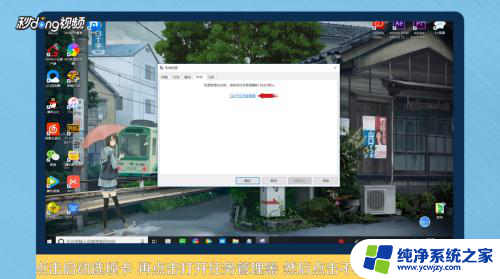 4选择不需要开机启动的项目软件,点击右下角的禁用。
4选择不需要开机启动的项目软件,点击右下角的禁用。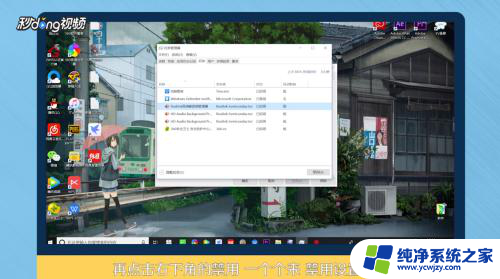 5再点击常规选项卡,勾选有选择的启动。对启动项进行设置,再依次点击应用和确定。
5再点击常规选项卡,勾选有选择的启动。对启动项进行设置,再依次点击应用和确定。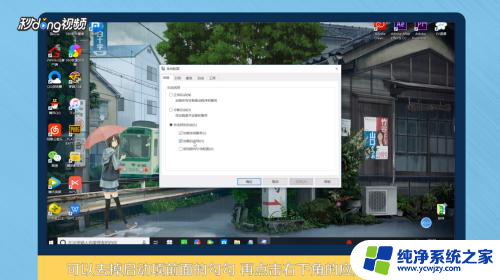 6根据操作提示重启计算机即可。
6根据操作提示重启计算机即可。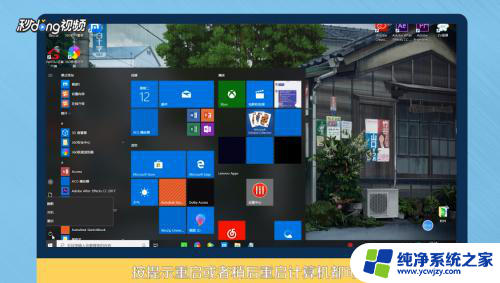 7总结如下。
7总结如下。
以上是关于笔记本快速启动开启或关闭的全部内容,如果有任何不清楚的地方,用户可以参考以上小编提供的步骤进行操作,希望这对大家有所帮助。